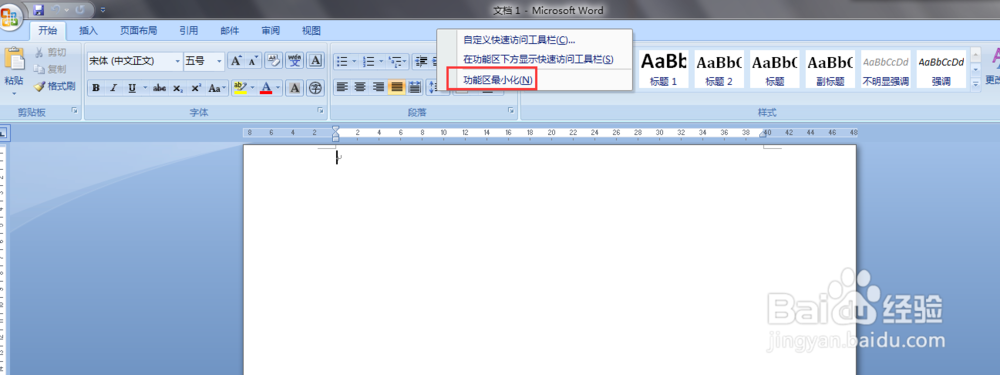1、首先,右击桌面新建一个Excel表格,如图:
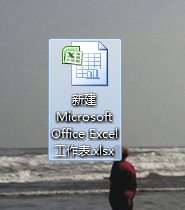
2、新建好Excel表格后,点击该图标,打开Excel表格,进入Excel表格首页,如图:
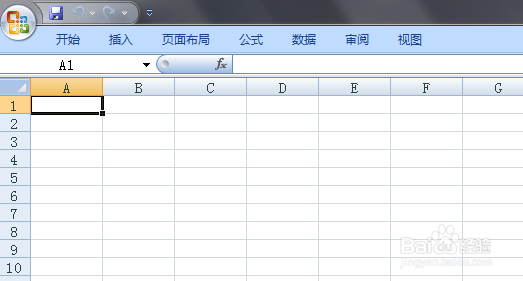
3、接下来,我们点击一下菜单里面的“开始”,这时“功能区”就显现出来,功能区如下图所示:
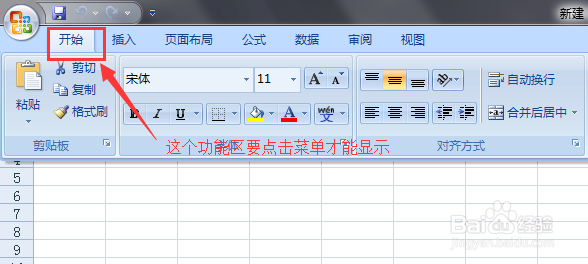
4、不熟悉的人就不能准确的找到,这里右击菜单栏空白处,会弹出一个小框,有三个选项,如图:
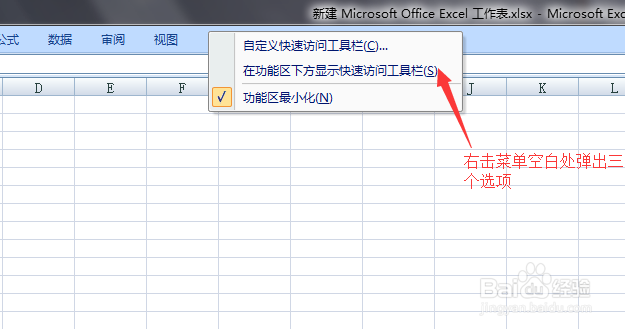
5、这里很明显有一个”功能区“最小化选项前面有个勾,这里我们点击一下”功能区“最小化去掉前面的勾,如图:
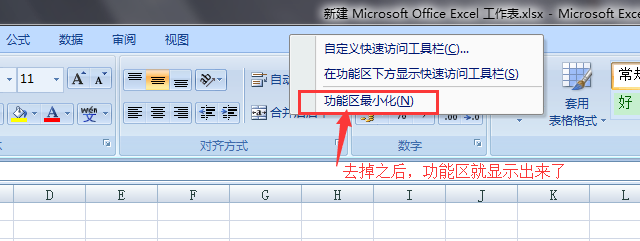
6、去掉”功能区“最小化选项前面的勾,功能区就完全显示出来了,显示如下图:

7、现在知道怎样隐藏功能区和显示功能区,这个功能不只可以在Excel表格里面运用,在word文档里面也可以使用,word文档里面同样有该选项,步骤同上。